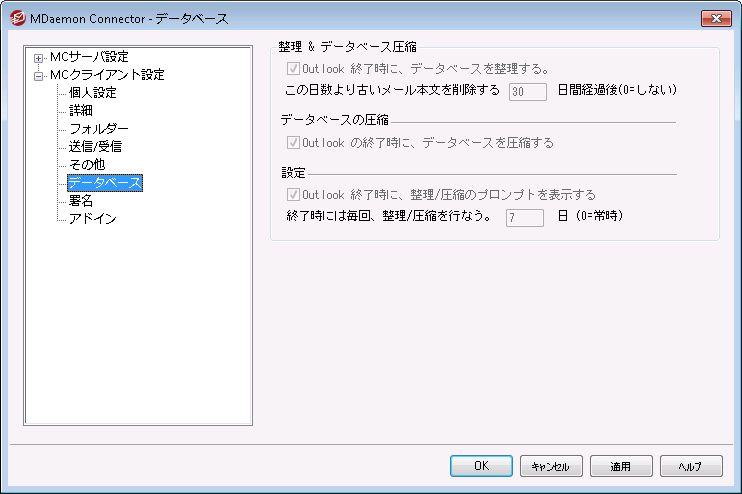
MC クライアント設定 画面で「MCユーザーへクライアント設定をプッシュ配信する」オプションを有効化していた場合、MDaemon Connectorが次回サーバーへ接続した際、この画面の設定が対象のMDaemon Connectorクライアント画面の設定を上書きします。 MCクライアント設定は最後にクライアントが接続した際に受信した設定値から変更があった場合にのみ送信されます。この画面のほとんどの項目は固定値ではなくマクロを含んでいます。
整理 & データベース圧縮
Outlook終了時にデータベースを整理する
ディスク容量を節約しパフォーマンスを向上させるのに、デフォルトでMDaemon ConnectorはOutlook終了時に古いメール本文の圧縮や整理を行います。これはメールヘッダを削除したり、サーバー上に保管されているメールへ影響を与えたりするものではなく、単純にローカルへキャッシュされた古いメール本文のみを削除します。既に整理された古いメールを後から開くと、メール本文はパソコンへ自動的に再ダウンロードされます。また、整理されるのはメールのみで、連絡先、予定表、仕事、ジャーナル、メモへ影響する事はありません。シャットダウン時のデータベース整理を無効化する場合は、このオプションのチェックを外して下さい。
この日数より古いメール本文を削除する [xx] 日間経過後 (0=しない)
Outlook終了時にメール本文を整理するのに、どの位古いメールを対象とするのかを指定します。デフォルトで、整理対象となるメールは30日よりも古いものです。日数はメールの更新日時を元にカウントされます。整理を行いたくない場合は、0を指定して下さい。
データベースの圧縮
Outlook終了時にデータベースを圧縮する
ディスク容量を節約しパフォーマンスを向上させるのに、デフォルトでMDaemon ConnectorはOutlook終了時にローカルへキャッシュされたメールデータベースファイルの圧縮とデフラグを実行します。Outlookは圧縮処理を行う前提として、正常終了しなくてはなりませんが、Outlookがクラッシュしたり、タスクマネージャから「タスクの終了」を選んで終了した場合などには、圧縮処理が行われません。下記の設定セクションでは圧縮処理の頻度や、圧縮前に確認プロンプトを表示するかどうかが設定できます。
設定
Outlook終了時に整理/圧縮のプロンプトを表示する
MDaemon Connectorが整理や圧縮の実行前に確認用プロンプトを表示するにはこのオプションを有効化します。ユーザーが「はい」を選択すると、整理や圧縮処理が行われ、進捗状況が表示されます。確認プロンプトの表示を行われない場合は、このオプションを無効化して下さい。この場合、MDaemon Connectorはシャットダウン時整理や圧縮を自動実行し、進捗状況のみを表示します。
終了時には毎回整理/圧縮を行う [xx] 日間経過後 (0=常時)
このオプションではどのくらいの頻度でMDaemon Connectorがデータベースの整理や圧縮を実行するのかをコントロールします。デフォルトで、このオプションは7日間と設定されており、整理や圧縮が7日間に1度行われます。ユーザーがOutlookを終了する度にデータベースの整理や圧縮を行うようにするには、この値を0へ変更して下さい。
参照: